この例では、グラフィックウィンドウで作業平面を編集する方法を説明します。examples フォルダーの 5axisModel.dgk モデルを使用します。
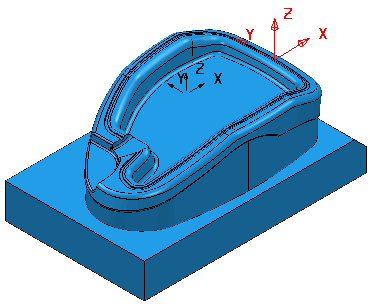
- 編集する作業平面をダブルクリックします。これにより、作業平面編集 タブが表示されます。
この作業平面は、アクティブ作業平面である必要はありません。

作業平面が黄色、および、青色に変化します。
- 作業平面の記号上でクリックアンドドラッグし、作業平面の方向を修正します。クリックした箇所により、作業平面の回転、または、移動方法が指定されます。
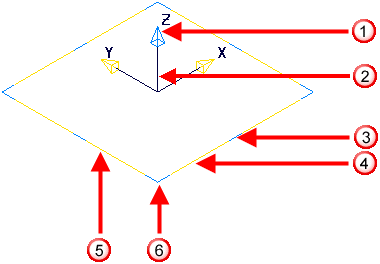
青色の領域では、Z 軸を中心とした回転が可能です。
黄色の領域では、X、または、Y 軸を中心とした回転が可能です。
黒色の領域では、作業平面の原点の移動が可能です。
 ユーザー定義ポイントに Z 軸をアラインします。 同様に、X、または、Y 軸の矢印の黄色の矢の部分を選択すると、これらの軸をアラインすることができます。
ユーザー定義ポイントに Z 軸をアラインします。 同様に、X、または、Y 軸の矢印の黄色の矢の部分を選択すると、これらの軸をアラインすることができます。
 原点を移動します。
原点を移動します。
 Z 軸を中心に回転します。
Z 軸を中心に回転します。
 X 軸を中心に回転します。
X 軸を中心に回転します。
 Y 軸を中心に回転します。
Y 軸を中心に回転します。
 Z 軸を中心に回転します。
Z 軸を中心に回転します。
- グラフィックウィンドウの別の領域をクリックし、作業平面の方向を了解します。
作業平面を削除するには、作業平面を選択し、キーボードの Delete キーを使用します。
注: 作業平面を元に戻す  およびやり直し
およびやり直し  は、作業平面編集 タブのみで有効になります。
は、作業平面編集 タブのみで有効になります。
 およびやり直し
およびやり直し  は、作業平面編集 タブのみで有効になります。
は、作業平面編集 タブのみで有効になります。